Kể từ khi Apple nâng kích thước màn hình iPhone của hãng, người dùng bắt đầu sử dụng ứng dụng Safari để lướt web nhiều hơn. Điều này làm phát sinh nhu cầu đóng nhiều tab tương tự nhau cùng lúc. Mặc dù Apple không cung cấp sẵn tính năng cho phép thực hiện việc này, nhưng thủ thuật do các cựu nhân viên của Apple chia sẻ dưới đây có thể giúp bạn.
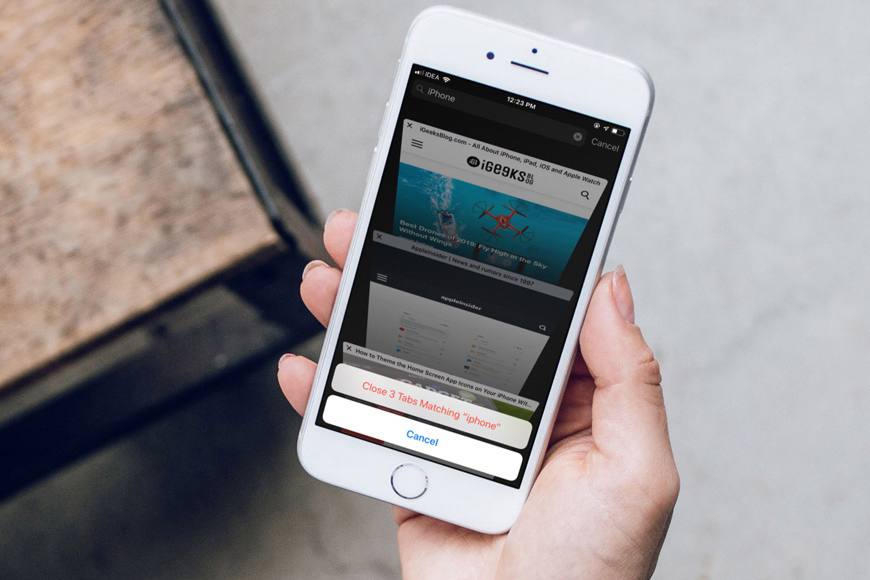 |
Cách đóng nhiều tab bạn tìm kiếm trên Safari trên iPhone và iPad cùng lúc
Bước 1: Mở ứng dụng Safari trên iPhone hay iPad.
 |
Bước 2: Kế đến, bạn bấm nút Tabs (Thẻ) ở phía dưới cùng góc phải. Nó chính là biểu tượng hai hình vuông chồng lên nhau.
 |
Nếu bạn sử dụng iPad, bạn sẽ tìm thấy nút này ở phía trên cùng góc phải.
Bước 3: Bây giờ, iOS sẽ hiển thị tất cả các trang web bạn đã duyệt gần đây. Vuốt xuống dưới cho đến khi bạn thấy thanh Search Tabs (Tìm kiếm tab).
 |
Bước 4: Tiếp theo, bạn gõ từ khóa cần tìm vào ô Search Tabs (Tìm kiếm tab).
 |
Ví dụ, nếu bạn muốn đóng các tab với từ khóa “iPhone”. Bạn hãy gõ “iPhone” vào trường tìm kiếm và danh sách các tab trùng khớp với từ khóa này sẽ xuất hiện ngay lập tức.
Lưu ý, bạn luôn có thể mở lại các thẻ không trùng khớp với kết quả tìm kiếm bằng cách nhấn nút Cancel (Hủy).
Bước 5: Giờ là lúc bạn nhấn và giữ nút Cancel (Hủy). Thao tác này sẽ mở ra một trình đơn ở dưới cùng màn hình và bạn sẽ thấy tùy chọn: Close (X) Tabs Matching “Search word” (Đóng (X) Tab phù hợp với “Từ_khóa_tìm_kiếm”).
 |
Chúng tôi đã tìm kiếm từ khóa “iPhone”, và có ba thẻ trùng khớp với từ khóa này. Do vậy, tùy chọn này sẽ là: Close 3 Tabs Matching “iPhone” (Đóng 3 Tab phù hợp với “iPhone”).
Chọn tùy chọn đó và các tab tương ứng sẽ bị đóng.
 |
Đây là thủ thuật độc quyền dành cho các thiết bị iOS. Nó không hoạt động trên macOS.
Ca Tiếu (theo iGeeksBlog)
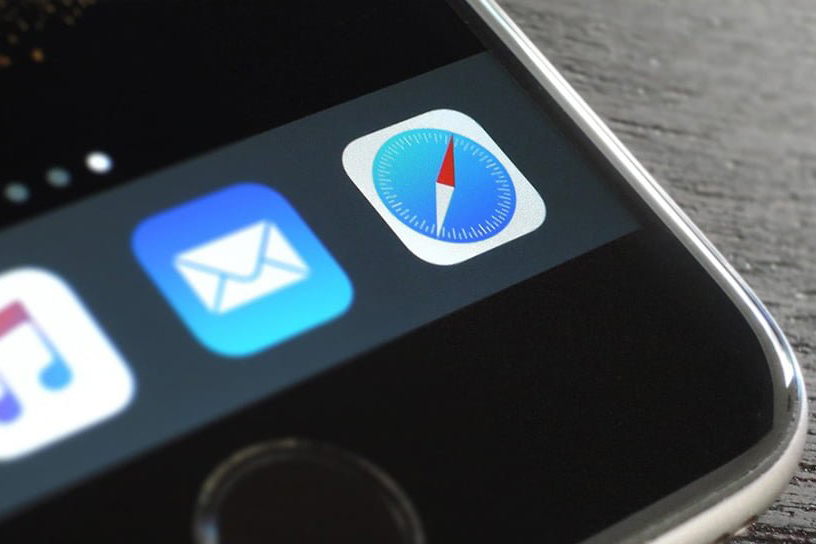
Cách tải hàng loạt ảnh bằng Safari trên iPhone
Nếu bạn cần tải tất cả ảnh từ một trang web nào đó, tiện ích dành cho trình duyệt Safari sau đây sẽ hỗ trợ bạn.

